Sophos Mobile を Intune と統合する
Sophos Mobile Threat Defense ソリューションを Intune と統合するには、次の手順を実行します。
注:
この Mobile Threat Defense ベンダーは、未登録のデバイスではサポートされていません。
はじめに
Sophos Mobile と Intune の統合を始める前に、次のものがあることを確認します。
- Microsoft Intune プラン 1 サブスクリプション
- Microsoft Entra 管理者の資格情報を使用して、次のアクセス許可を付与します。
- サインインおよびユーザー プロファイルの読み取り
- サインインしているユーザーとしてのディレクトリへのアクセス
- ディレクトリ データの読み取り
- Intune にデバイス情報を送信する
- Sophos Mobile 管理コンソールにアクセスするための管理者資格情報
Sophos Mobile アプリの承認
Sophos Mobile アプリの承認プロセスは以下で構成されます。
- Sophos Mobile サービスがデバイスの正常性状態に関する情報を Intune に戻すことが許可されます。
- Sophos Mobile は、Microsoft Entra Enrollment Group メンバーシップと同期して、デバイスのデータベースを設定します。
- Sophos Mobile 管理コンソールで Microsoft Entra シングル サインオン (SSO) を使用できるようにします。
- Microsoft Entra SSO を使用して Sophos Mobile アプリのサインインを許可する
Sophos Mobile の統合を設定するには
Microsoft Intune 管理センターにサインインし、テナント管理>Connectors とトークン>Mobile Threat Defense> に移動し、[追加] を選択します。
[コネクタの追加] ページで、ドロップダウン リストを使用して [Sophos] を選択します。 次いで [作成] を選択します。
[Open the Sophos admin console]\(Sophos の管理者コンソールを開く\) のリンクを選択します。
Sophos の資格情報を使用して、Sophos の管理コンソールにサインインします。
[モバイル]>[設定]>[セットアップ]>[Sophos setup]\(Sophos のセットアップ\) に移動します。
[Sophos setup]\(Sophos のセットアップ\) ページで、[Intune MTD]\(Intune MTD\) タブを選択します。
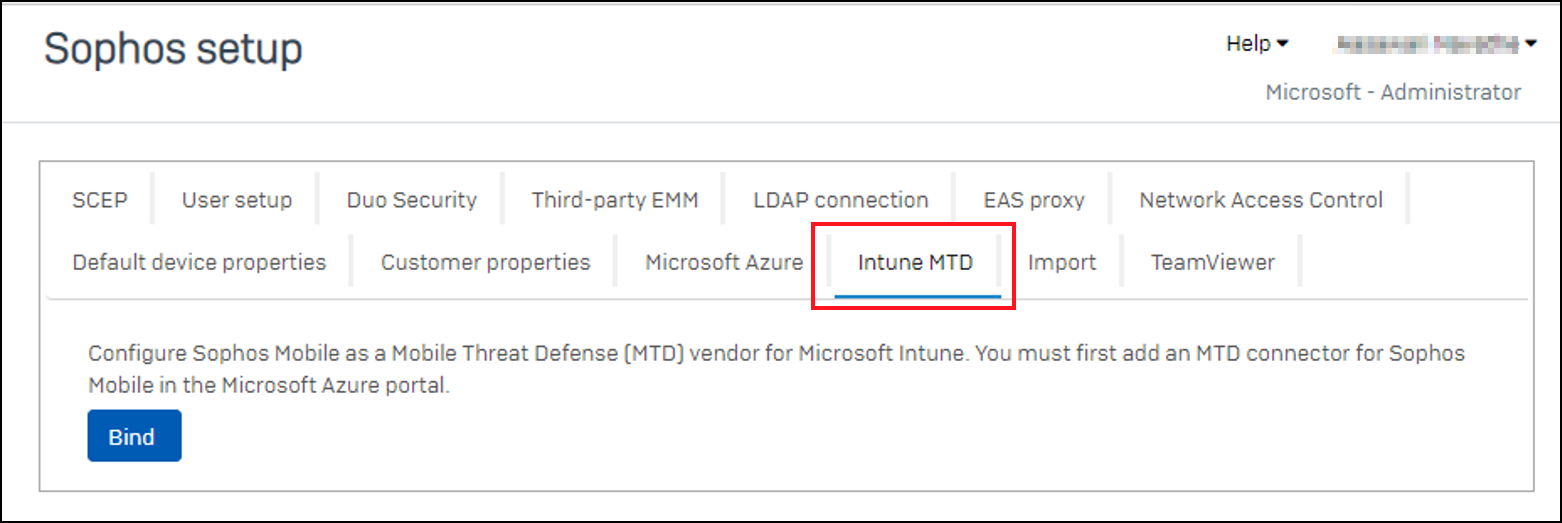
[Bind]\(バインド\)、[はい] の順に選択します。 Sophos が Intune に接続し、お使いの Intune サブスクリプションへのサインインを求めます。
[Microsoft Intune 認証] ウィンドウで、Intune 資格情報を入力し、Sophos Mobile Threat Defense のアクセス許可要求を受け入れます。
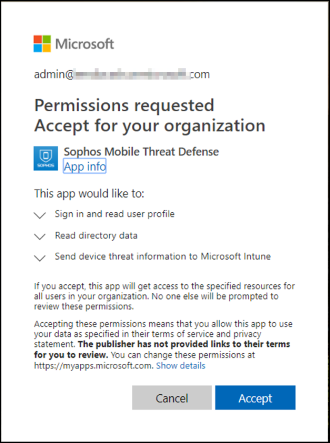
[Sophos setup]\(Sophos のセットアップ\) ページで [保存] を選択し、Intune の構成を完了します。
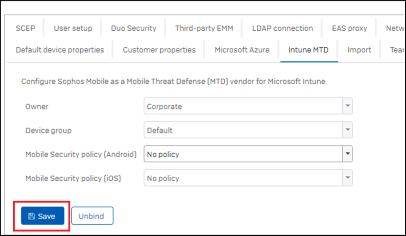
[Successful Integration] (統合に成功しました) というメッセージが表示されると統合は完了です。
Intune 管理センターで、ソフォス製品を利用できるようになりました。